Forumが新しくなりました。

baserCMSのフォーラムが新しくなりました。
最初に見た時は外観が新しくなって、
新品のような気分になりました。
また、新たにユーザー登録をしないと
いけないみたいです。
前と比べて、シンプルになったので、
見やすくなった気がします。
OSC京都2018
OSC京都2018年にbaserCMSのブースが出てるということで手伝ってきました。今年のはじめにあったOSC大阪を少し手伝った程度で、去年もCMS祭にbaserCMSが参加されていましたが、足の怪我で行くことができませんでした。今年はなんとか手伝うことができました。

OSC京都の会場の入り口はいつも同じなので2018年特有の景色にはならないです。それで肝心なbaserCMSのブースの様子ですが、来場者はたくさんいらっしゃっていました。今回は、今回もパンフレットを配布することにしました。結果的に、今回のOSC京都ではbaserCMSの紹介を来ている人に積極的にアピールした結果になりました。
2018年OSC京都の来場者
オープンソースカンファレンス(OSC)は京都関わらず、ITについて何か探してる方が多い気がします。わりとプログラミングができる人と限らず、知識がほとんどない方も多いです。それとなく、話しを聞いてみました。
・WEBサイト構築業者
・学生
・イベント関係者
・これから導入検討の方
・他CMSに不満のある方
などなど。他にもさまざまな業種、職種の方がこられていたと思います。今回はbaserCMSに興味あるとは限らないということもあって、もっと言うとWEBサイトが目的でない方もおられていたので、baserCMSがどういう物であるかという説明を簡単にしました。
baserCMSの特徴を簡単に説明
こられてる方がWEBサイトに詳しいわけではなかったので最初に何個か簡単に説明しました。
1.国産
2.CMSの説明
3.コーポレートサイトの形態
4.コンタクトフォームデフォルト装備
5.新しいPHPヴァージョンにも対応
6.ブログ利用も可能
詳しい方ならCMSというとわかってもらえますが、目的がはっきりしない方もおられたのでまずはCMSがどういうものかということも伝えたりしました。「簡単にWEBサイトの作成、編集ができる」物として、説明しました。コーポレートサイトの形態でテーマも作られているので文や画像を変えるだけですぐにサイトができあがるという説明をして、「baserCMSでも簡単にサイトが作れますよ」という話しをしました。それに「ブログ機能があって、コーポレートサイトですが、ブログも凄く使える」ということも話しました。国産、「日本人が作っているのでわからないことをフォーラムで日本語で聞けます」という説明など。「baserCMSの作り方」として、説明をしました。他サーバのことなども話したりもしました。「有料でないと使えませんが月100円から、500円くらいから使えます。ドメイン別料金」など。気付いたらパンフレットが全部、なくなっていました。
baserCMS-ver4.1.2をサクラのレンタルサーバで動作確認

versionが4.1.2ですが、サクラサーバのスタンダードレンタルサーバで動作確認をしてみました。以前のversion4.0.x系とは違いよく動いてたと思います。いつも通りnada-iconsでブログ機能を使ってみました。以前の3系の後半と同様の動作を確認できました。新しい管理画面も安定してきたように思います。
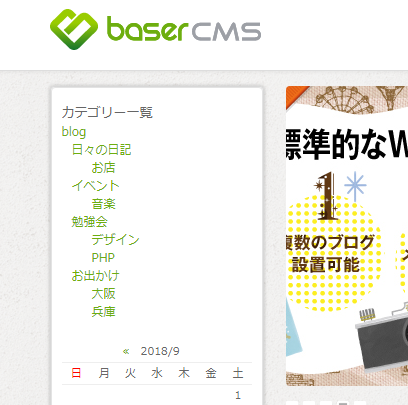
上記のように親を「blog」というカテゴリーにして、その下の階層にして「日々の日記」、「イベント」、「勉強会」、「お出かけ」と言ったカテゴリーを作って、その下の階層、3階層目に以下それぞれのカテゴリーを作ってみました。
・日々の日記 --- お店
・イベント --- 音楽
・勉強会 --- デザイン、PHP
・お出かけ --- 大阪、兵庫
というカテゴリーでを作ってみました。そのカテゴリーでサンプル記事をアップしてみました。特に問題なく、動作はしていました。baserCMSをブログとしても十分に利用可能です。写真の発表などでも十分に使えます。

baserCMSの管理画面、コンテンツ管理です。各ページを一覧で見ることができて、サイトの内容がみやすくなりました。編集も3系を引き継いでいて、3系から利用している人も触ってみると以前のような画面が出てきて、すぐに使うことができました。
baserCMS4.0.1をさくらレンタルサーバーにインストール
baserCMSのヴァージョンが4に変わって、
これまでのhtaccessの変更では
インストールができなくなりました。
それで四苦八苦してますと。
以下の変更でインストールができました。
今回、サーバーの親の下にbaserCMS
本体を入れました。
http://hoge.jp/baserCMS4.0.1/という
構造にしました。
baserCMS4.0.1をb401のフォルダーに
します。
http://hoge.jp/b401/という仮にURLになります。
この時に変更するのはbaserCMS4.0.1の
すぐ下にある.htaccessの変更です。
コメント # を取り除いて
#RewriteBase / →
→ RewriteBase /b401
全文
Allow from all
RewriteEngine on
RewriteBase /b401
RewriteCond %{REQUEST_FILENAME} !-d
RewriteCond %{REQUEST_FILENAME} !-f
RewriteRule ^(.*)$ index.php [QSA,L]
前のbaserCMS3系では3つのhtacceessを
変更しないといけなかったですが、今回は
1つでよくなったみたいです。まだ、
ブログの投稿をしたりして、動作を
確認してないのでわからないです。
インストールの感じを見てみると
ちゃんと動作しそうです。
baserCMSを置く時は変更はなくて
良いようです。
前のbaserCMS3系よりインストールが
ちょっと簡単になりました。
神戸IT Festival

神戸ITフェスティバルにbaserCMSが
参加するということで、見に行きました。
参加者などに話しを聞いてると凄い
雰囲気の良いイベントという声をたくさん
聞きました。
いろんな展示もあって、見てるだけ
楽しいITのイベントでした。

baserCMSのブースに到着するとこの
画像をいきなり見せられました。なんでも
ベッシーになれるアプリができたとかで
ベッシーの角と耳をつけて、あなたも
ベッシーにとのことでした。

ということで今日もbaserCMS4の話しなど
baserCMSの説明です。baserCMS4もリリース
されてけっこう経ったので、いつもの
baserCMSの紹介が主なPRです。
・ホームページやサイトが簡単に作れます。
・サイトが作れて、ブログも作れます。
・どのようにしたら使えるようになるのか?
・どんなサイトに向いてるのか?
・baesrCMSは他のCMSと何が違うのか?
・ヴァージョン4になってさらに使いやすく。
などなど、ほんとサイトの作り方が
全然わからないかたにも簡単に作れる
ということをアピールしました。
興味を示すかたもたくさんおられました。
中には外人のかたもちらほら見られて、
ちょっとbaserCMSを勧めてみました。
そしたら、はじめはこれは一体、
何なのか?理解してもらいずらかったです。
「簡単にサイトが作れるシステムですよ。」
とか、「コミニティーとは一体何?」という
雰囲気でした。
「使う人が居て、勉強します。」
となんとか説明できました。たぶん、
ボランティア学生の友達のようでした。
それで一人の方はイギリスの方で、
一人の方はアフリカの方のようでした。
baserCMSも国際デビューができる
ようになればいいなと思える瞬間でした。
なんでも英語版がまだないという…
それでもまた、機会があれば、
外人にも勧めていきたいと思います。
たとえ、英語版がなかったとしても。
インストール後の管理画面からの変更

環境:
baserCMS4 beta
windows7 xampp(ローカル)
php 5.6.21
mariaDBのmysql利用
baserCMSテーマ:nada-icons

左上にあるようなデフォルトに入力されてる
テキストを変更していきます。

最初はデフォルトではbaserCMS inkと
なってたり、html上で表示されるtitleや
descriptionといったところが仮に
入ってる入力文字になっています。

画面上の右上にある「システム管理」から
クリックしてシステム管理に進みます。

まずはこの4箇所から変更します。
・WEBサイト名
・WEBサイトタイトル
・サイト基本キーワード
・サイト基本説明文

次にこのオプションをクリックしてください。
さらに入力項目が現れてきます。

たくさんの項目が出てきます。

GoogleMaps住所の「福岡」を変更。

上のところにある「コンテンツ管理」を
クリックして進んでください。

コンテンツ一覧が出てきます。

トップページをクリックしてください。

固定ページであるトップページの
入力画面が出てきます。

デフォルトで入力されてる箇所を必要で
あれば変えてください。トップページに
表示されてます。

nada-iconsのトップページ中央にある部分に
この変更箇所があります。

次に「お問い合わせ」を選んでください。

・送信先名
・自動返信メール件名
・自動送信メール件名
などデフォルトの入力文字を変更してください。

他にもデフォルトのものを変えてください。

右上にある「システムナビ」をクリックしてください。

システムナビの項目が出てきます。

「フィードプラグイン」をクリックしてください。

各項目が現れます。
「フィード設定一覧」をクリックしてください。

フィードの項目を表示をするので
アイコンクリックしてください。

必要であれば矢印の箇所、 「baserCMSニュース」
など変更してください。

さらに編集のアイコンをクリックしてください。

「フィード詳細名」を必要なら変えてください。
「フィードURL」はブログなどのURLを入れて
ください。更新などを自動で読み込みます。
「インストール後の管理画面からの変更」の
記事は終わり。
他、トップページの操作の投稿を
以下に書いてます。
nada-iconsのトップページの変更方法
